Correction - Erreur ERR_TUNNEL_CONNECTION_FAILED dans Chrome
Publié: 2016-07-21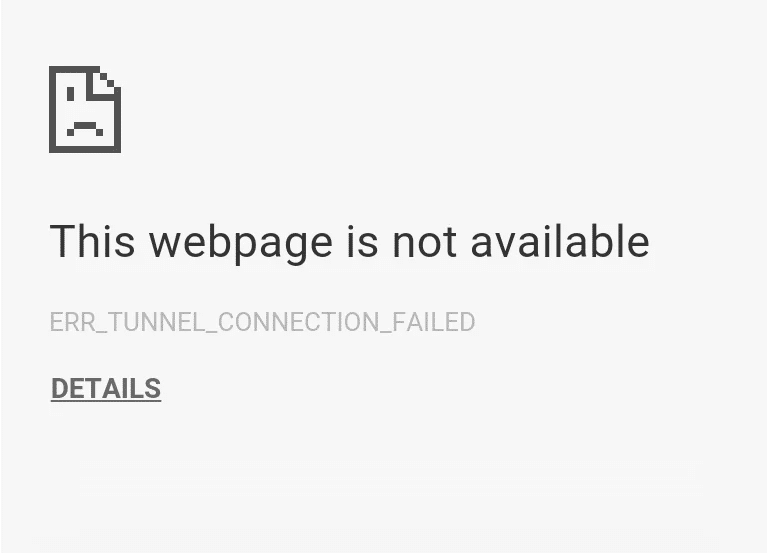
Google Chrome est l'un des navigateurs les plus utilisés et les plus préférés car il offre une excellente expérience de navigation et est un produit Google, après tout. Mais avec de grands pouvoirs vient une grande responsabilité et quand quelque chose est chargé de grandes responsabilités, les risques d'erreurs et d'erreurs qui se relâchent augmentent.
Les utilisateurs de Chrome doivent faire face à des erreurs de temps en temps. Mais il n'y a rien à craindre et de telles erreurs peuvent facilement être résolues. Dans cet article, nous corrigerons l'erreur ERR_TUNNEL_CONNECTION_FAILED dans Google Chrome.
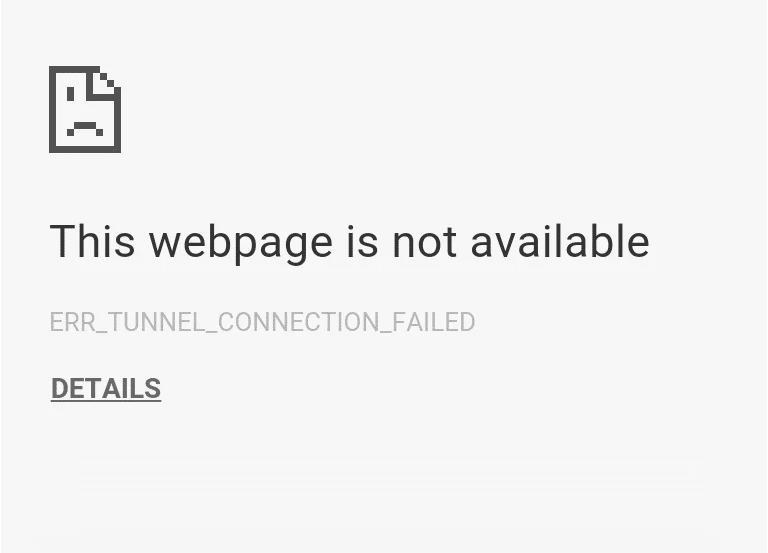
Qu'est-ce que l'erreur ERR_TUNNEL_CONNECTION_FAILED ?
Cette erreur se produit lorsque Chrome est incapable d'établir un tunnel pour le site Web ciblé. Si cela est dit en termes simples, Chrome ne parvient pas à se connecter à Internet. Il peut y avoir de nombreuses raisons derrière cette erreur, mais la plus courante est l'utilisation de serveurs proxy pour la connexion ou l'utilisation d'un VPN.
Cependant, vous n'avez pas à vous soucier des causes et des raisons. Nous sommes sur le point de vous parler des méthodes les plus appropriées qui peuvent résoudre ce problème. Très probablement, vous aurez votre solution dans la première méthode. Mais nous avons plus de méthodes dans nos manches, juste au cas où.
Contenu
- Correction - Erreur ERR_TUNNEL_CONNECTION_FAILED dans Google Chrome
- Méthode 1 - Désactiver les paramètres proxy
- Méthode 2 - Réinitialiser les paramètres réseau
- Méthode 3 - Changer l'adresse DNS
- Méthode 4 - Effacer les données de navigation
- Méthode 5 - Réinitialiser les paramètres de votre navigateur Chrome
- Méthode 6 - Mettre à jour le navigateur Chrome
Correction - Erreur ERR_TUNNEL_CONNECTION_FAILED dans Google Chrome
Commençons maintenant par la première méthode :
Méthode 1 - Désactiver les paramètres proxy
L'utilisation de serveurs proxy est la cause la plus fréquente d'erreur ERR_TUNNEL_CONNECTION_FAILED. Si vous utilisez un serveur proxy, cette méthode vous aidera sûrement. Tout ce que vous avez à faire est de désactiver les paramètres de proxy. Vous pouvez le faire facilement en décochant quelques cases dans les paramètres LAN sous la section Propriétés Internet de votre ordinateur. Suivez simplement les étapes indiquées si vous ne savez pas comment le faire :
1. Tout d'abord, ouvrez la boîte de dialogue RUN en appuyant simultanément sur la touche Windows + R.
2. Tapez inetcpl.cpl dans la zone de saisie et cliquez sur OK .
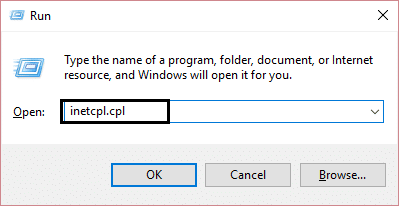
3. Votre écran affichera maintenant la fenêtre Propriétés Internet . Passez à l'onglet Connexions et cliquez sur Paramètres LAN .
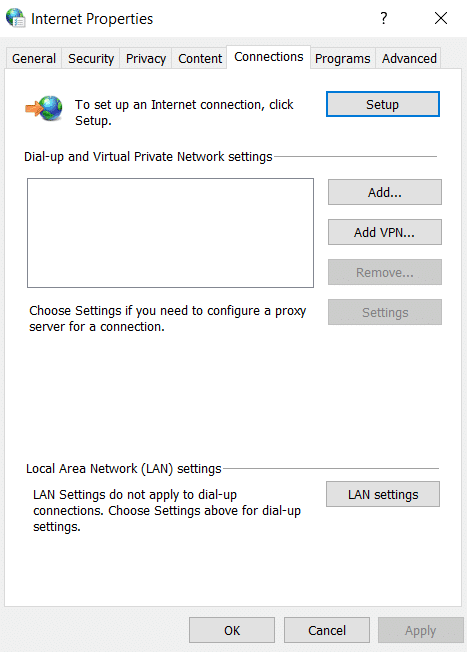
4. Une nouvelle fenêtre de paramètres LAN apparaîtra. Ici, il serait utile de décocher l'option Utiliser un serveur proxy pour votre réseau local .
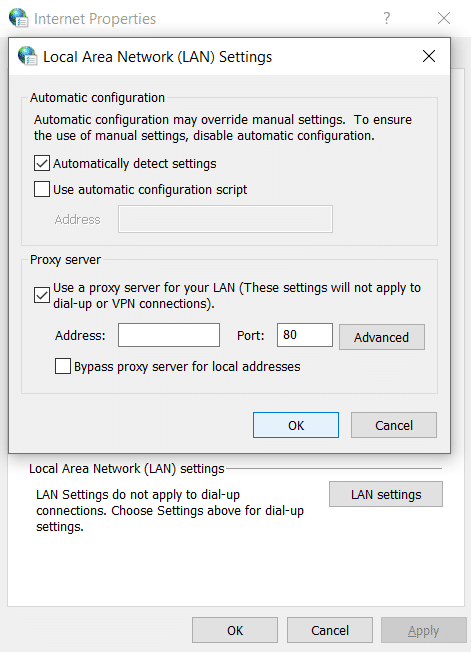
5. Assurez-vous également de cocher Détecter automatiquement les paramètres . Une fois terminé, cliquez sur le bouton OK .
Redémarrez votre ordinateur pour appliquer les modifications. Lancez Chrome et vérifiez si l'erreur ERR_TUNNEL_CONNECTION_FAILED a disparu. Nous sommes très sûrs que cette méthode aurait fonctionné, mais si ce n'était pas le cas, passez à autre chose et essayez la méthode suivante que nous avons mentionnée ci-dessous.
Méthode 2 - Réinitialiser les paramètres réseau
Par réinitialisation des paramètres réseau, nous entendons vider le DNS et réinitialiser le TCP/IP de votre ordinateur. Il est très probable que votre problème d'erreur ERR_TUNNEL_CONNECTION_FAILED sera résolu en utilisant cette méthode. Suivez les étapes indiquées pour effectuer les modifications :
1. Recherchez l' invite de commande dans le menu Démarrer et cliquez sur l'option Exécuter en tant qu'administrateur .
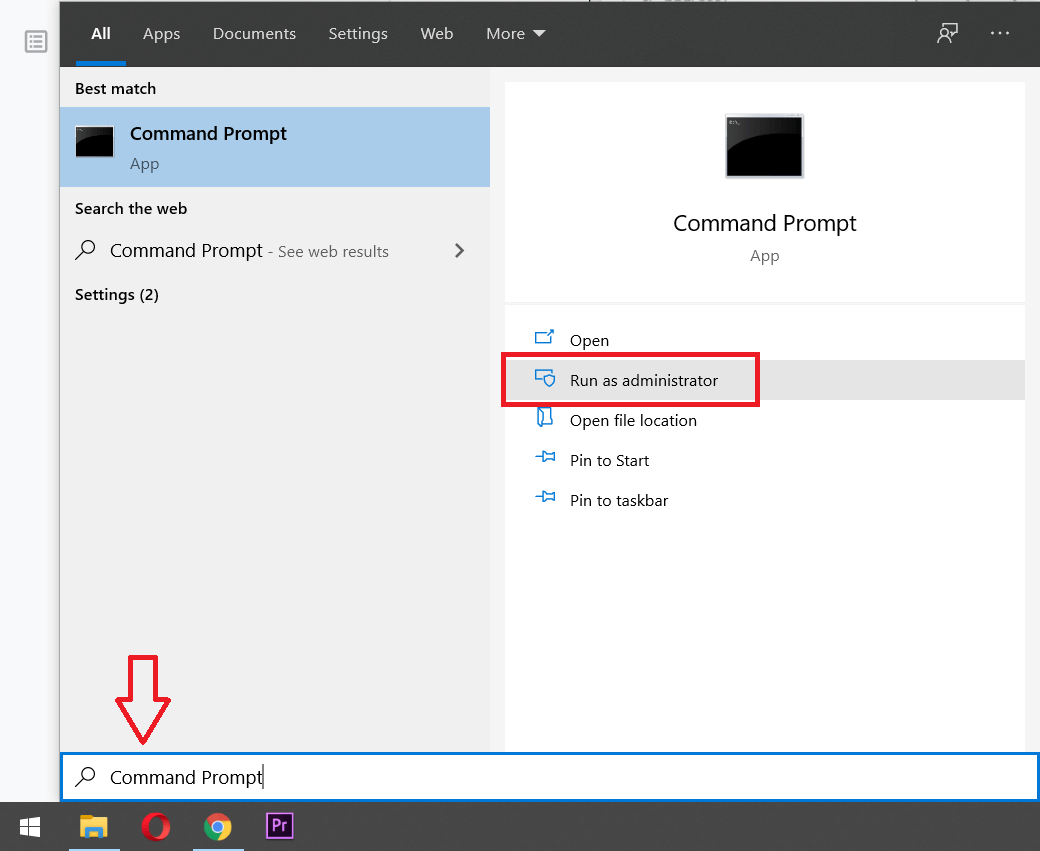
2. Une fois l'invite de commande ouverte, exécutez les commandes suivantes :
Ipconfig /flushdns nbtstat-r netsh int réinitialisation de l'ip réinitialiser netsh winsock
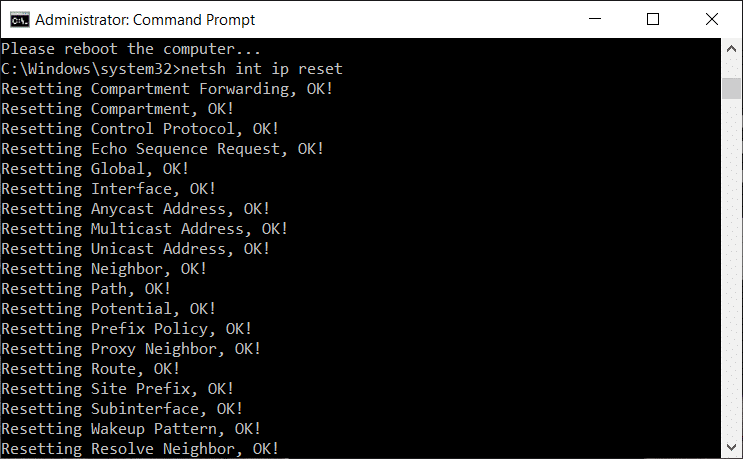
Une fois l'exécution des commandes terminée, quittez l'invite de commande et redémarrez votre ordinateur. Ouvrez à nouveau Chrome et voyez si cette méthode a fonctionné.
Méthode 3 - Changer l'adresse DNS
Le point ici est que vous devez configurer le DNS pour détecter automatiquement l'adresse IP ou définir une adresse personnalisée donnée par votre FAI. L'erreur ERR_TUNNEL_CONNECTION_FAILED survient lorsqu'aucun des paramètres n'a été défini. Dans cette méthode, vous devez définir l'adresse DNS de votre ordinateur sur le serveur DNS de Google. Suivez les étapes indiquées pour le faire :
1. Cliquez avec le bouton droit sur l' icône Réseau disponible sur le côté droit du panneau de la barre des tâches. Cliquez maintenant sur l'option Ouvrir le centre de réseau et de partage .

2. Lorsque la fenêtre Centre réseau et partage s'ouvre, cliquez ici sur le réseau actuellement connecté.
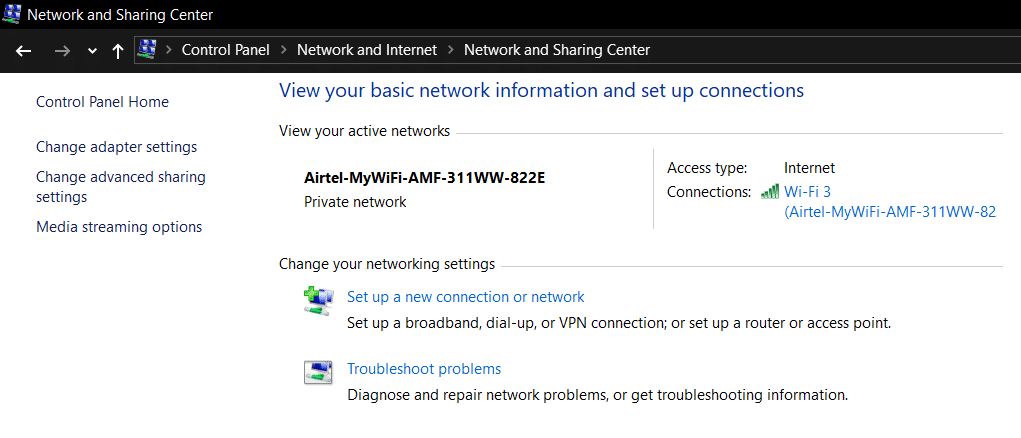

3. Lorsque vous cliquez sur le réseau connecté , la fenêtre d'état WiFi apparaîtra. Cliquez sur le bouton Propriétés .
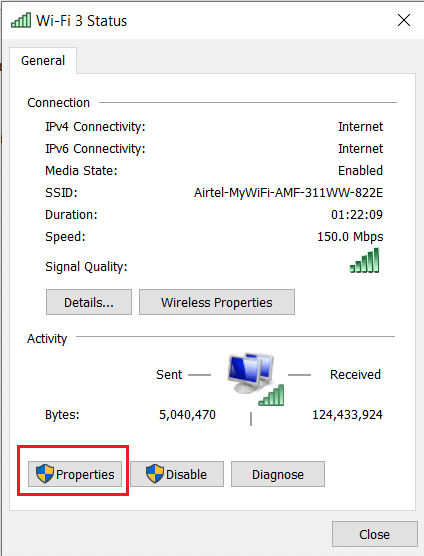
4. Lorsque la fenêtre de propriétés apparaît, recherchez Internet Protocol Version 4 (TCP/IPv4) dans la section Networking . Double-cliquez dessus.
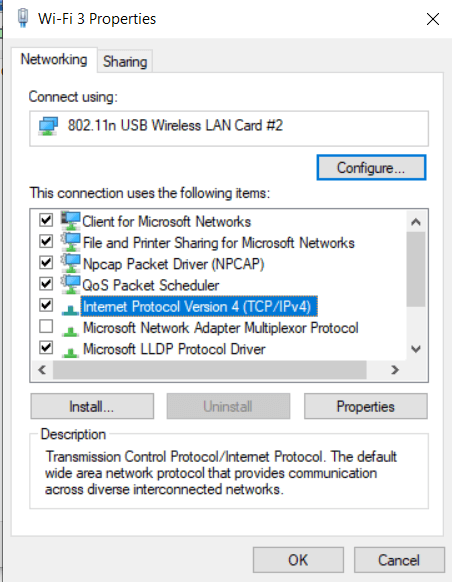
5. Maintenant, la nouvelle fenêtre montrera si votre DNS est réglé sur entrée automatique ou manuelle. Ici, vous devez cliquer sur l'option Utiliser les adresses de serveur DNS suivantes . Et remplissez l'adresse DNS donnée dans la section d'entrée :
8.8.8.8 8.8.4.4
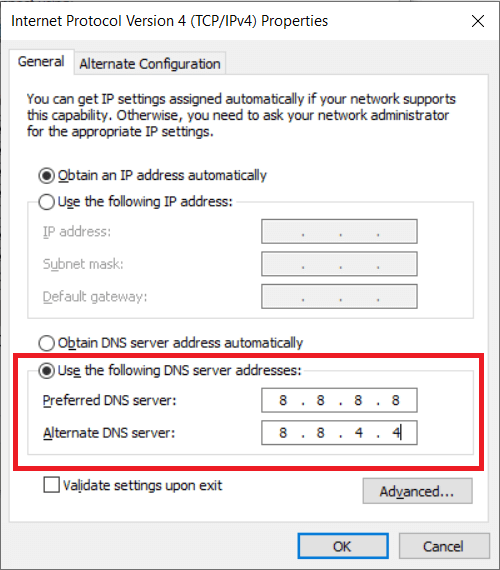
6. Cochez la case Valider les paramètres à la sortie et cliquez sur OK.
Fermez maintenant toutes les fenêtres et lancez Chrome pour vérifier si vous pouvez corriger l'erreur ERR_TUNNEL_CONNECTION_FAILED dans Google Chrome.
Méthode 4 - Effacer les données de navigation
Si aucune des méthodes ci-dessus n'a fonctionné, nous vous suggérons d'essayer d'utiliser d'autres navigateurs pour voir si l'erreur ERR_TUNNEL_CONNECTION_FAILED est exclusive à Chrome uniquement. Si c'est le cas, essayez d'effacer toutes les données de navigation enregistrées de votre navigateur Chrome. Suivez maintenant les étapes indiquées pour effacer vos données de navigation :
1. Tout d'abord, cliquez sur les trois points dans le coin supérieur droit de la fenêtre du navigateur et sélectionnez Paramètres . Vous pouvez également saisir chrome://settings dans la barre d'URL.
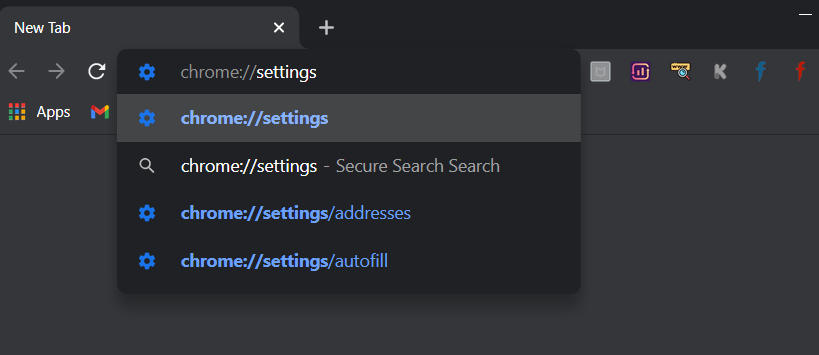
2. Lorsque l'onglet Paramètres s'ouvre, faites défiler vers le bas et développez la section Paramètres avancés .
3. Dans la section Avancé, recherchez l'option Effacer les données de navigation dans la section Confidentialité et sécurité.
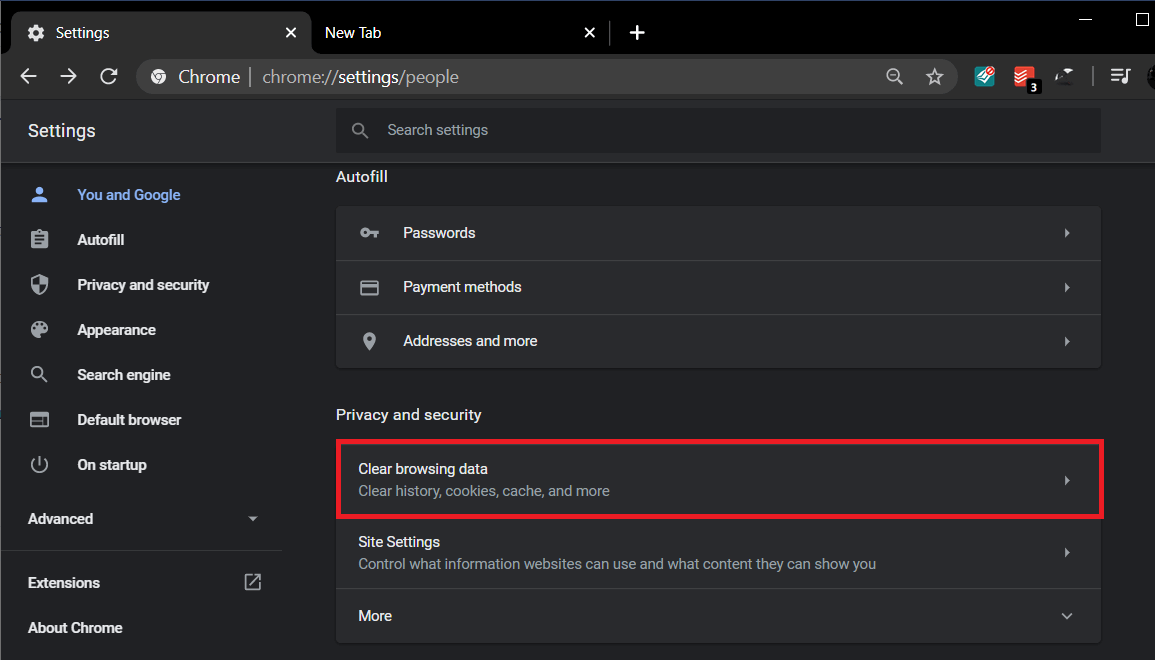
4. Cliquez sur l'option Effacer les données de navigation et sélectionnez « Tout le temps » dans la liste déroulante Plage de temps. Cochez toutes les cases et cliquez sur le bouton Effacer les données .
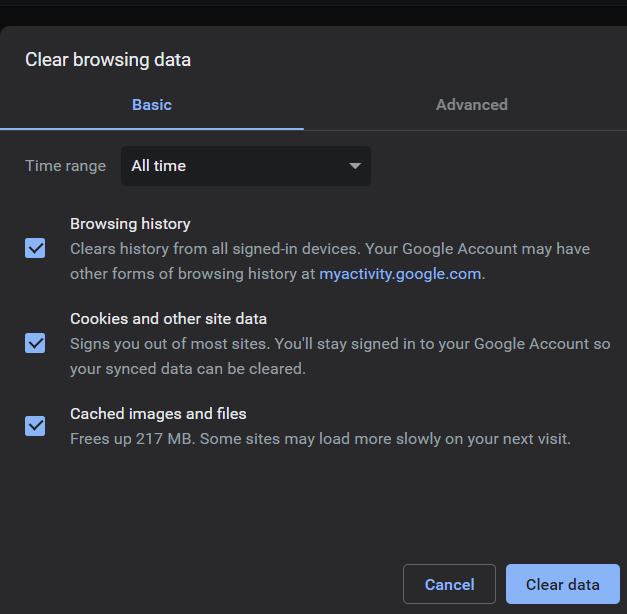
Lorsque les données de navigation sont effacées, fermez et relancez le navigateur Chrome et voyez si l'erreur a disparu.
Méthode 5 - Réinitialiser les paramètres de votre navigateur Chrome
Étant donné que le problème concerne le navigateur Chrome, effectuer une réinitialisation du paramètre Chrome aidera sûrement à résoudre le problème. Voici les étapes pour réinitialiser les paramètres de votre navigateur Chrome -
1. Tout d'abord, cliquez sur les trois points dans le coin supérieur droit de la fenêtre du navigateur et sélectionnez Paramètres. Dans l'onglet Paramètres, faites défiler vers le bas et cliquez sur Paramètres avancés .
2. Dans la section avancée, accédez à la section Réinitialiser et nettoyer et cliquez sur Restaurer les paramètres à leurs valeurs par défaut d'origine.
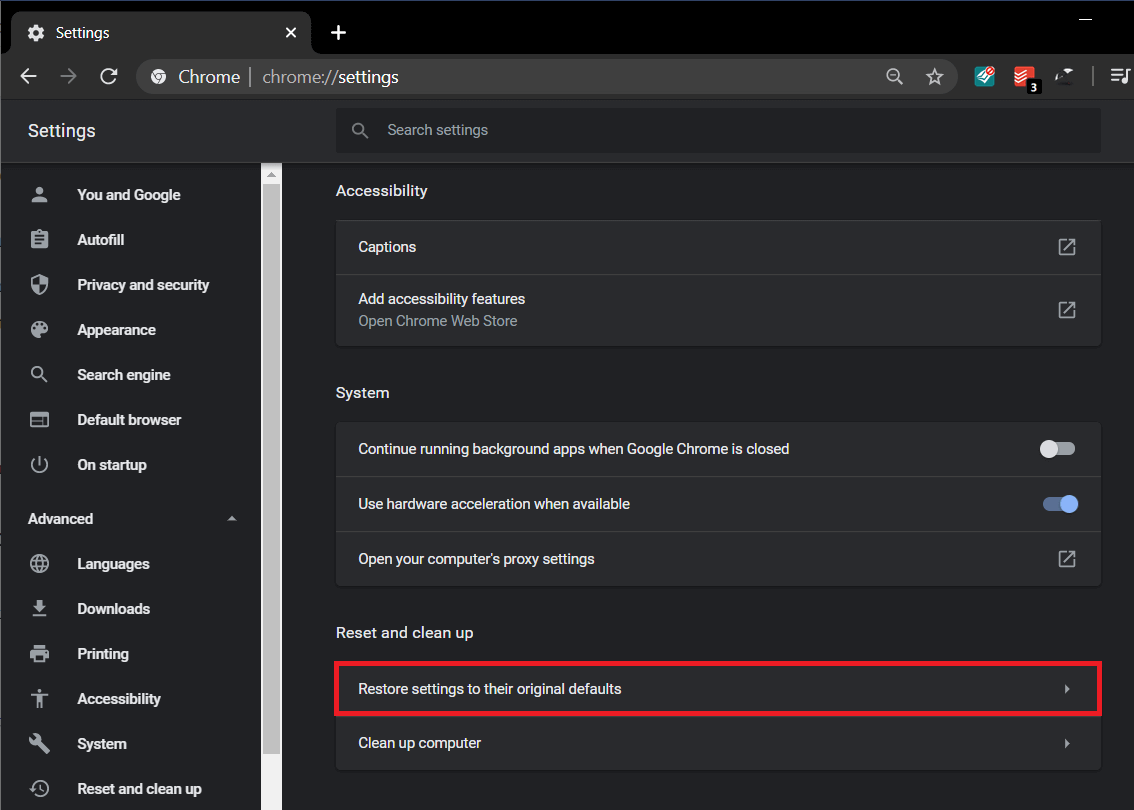
3. Dans la fenêtre Réinitialiser les paramètres, cliquez sur le bouton Réinitialiser les paramètres . Une fois la réinitialisation terminée, relancez le navigateur et vérifiez si cette méthode a fonctionné.
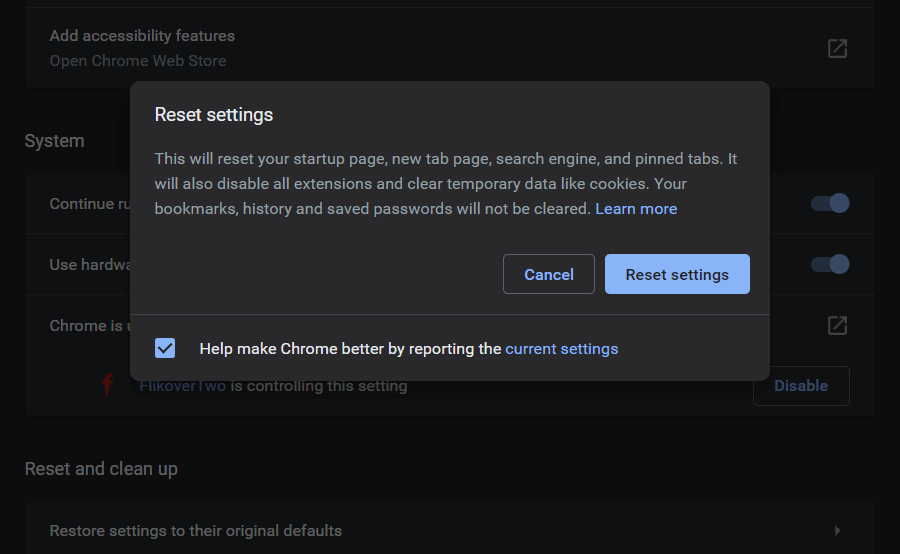
Méthode 6 - Mettre à jour le navigateur Chrome
L'utilisation d'une ancienne version de Chrome peut également provoquer l' erreur ERR_TUNNEL_CONNECTION_FAILED . Il serait préférable que vous essayiez de rechercher une version plus récente et de mettre à jour le navigateur. Mettez à jour votre navigateur et vérifiez si l'erreur a disparu pour de bon. Voici comment mettre à jour Chrome :
1. Tout d'abord, cliquez sur les trois points dans le coin supérieur droit de la fenêtre du navigateur et accédez à la section Aide . Dans cette section, sélectionnez À propos de Google Chrome .
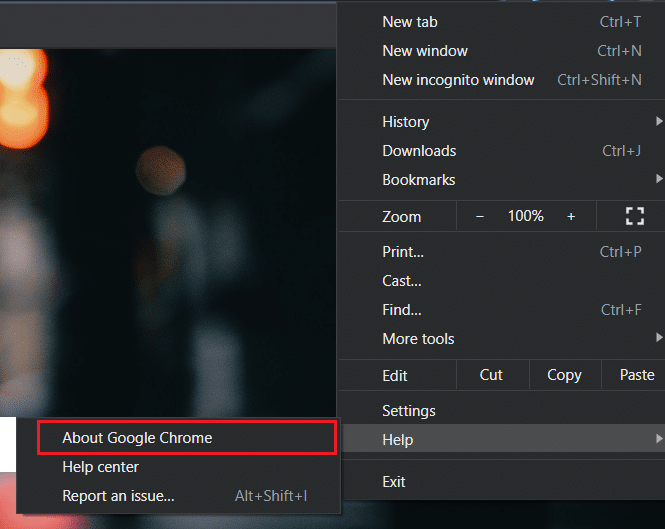
2. La fenêtre À propos de Chrome s'ouvrira et commencera automatiquement à rechercher les mises à jour disponibles. Si une nouvelle version est disponible, elle vous donnera une option de mise à jour.
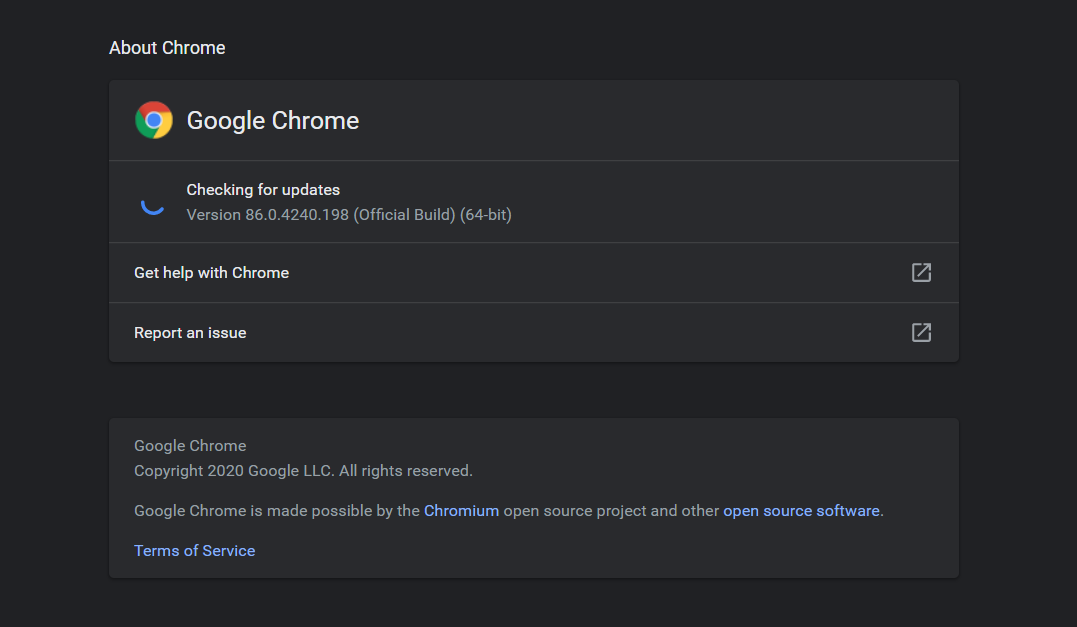
3. Mettez à jour le navigateur et redémarrez pour voir si cela a fonctionné pour vous.
Conseillé:
- Comment débloquer Adobe Flash Player dans Google Chrome
- Correction du Wi-Fi 5 GHz ne s'affichant pas dans Windows 10
- Comment réparer le copier-coller ne fonctionne pas sur Windows 10
Dans cet article, nous avons mentionné certaines des meilleures méthodes pour corriger l'erreur ERR_TUNNEL_CONNECTION_FAILED. Certaines des méthodes se concentrent spécifiquement sur Chrome, tandis que d'autres sont liées aux paramètres TCP/IP et DNS. Vous êtes libre d'essayer une ou toutes les méthodes pour résoudre l'erreur ERR_TUNNEL_CONNECTION_FAILED. Si vous rencontrez un problème dans l'une des méthodes mentionnées ci-dessus, commentez ci-dessous et nous vous répondrons.
